この記事には「Google Pixel 6a」でQRコードを読み取る方法について紹介しています。
 やすスマ
やすスマどうも、ガジェットブロガーのやすスマ(X:@yasu_suma)です。
「Google Pixel 6a」でQRコードを読み取る方法を知りたい場合にはぜひご覧ください。とてもカンタンにQRコードを読み取ることができます。
「Google Pixel 6a」実機でQRコードを読み取る方法を詳しく紹介!

今回は、au版の「Google Pixel 6a」を使ってQRコードを読み取ってみます。なお、準備したQRコードは本ブログにアクセスするためのものです。
アプリインストールは必要なし!
「Google Pixel 6a」では標準カメラアプリを使えばカンタンにQRコードを読み取ることができます。アプリを別にインストールする必要はありません。
QRコードを読み取りたい場合には、カメラアプリを起動して、読み取りたいQRコードに向けるだけです。
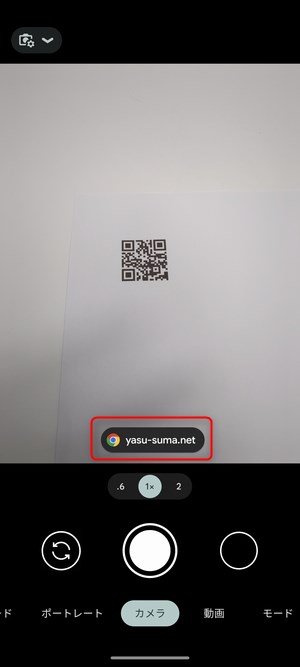
QRコードを自動で読み取ると、上の写真のようにアクションが表示されるので、後はタップすればいいだけです。
QRコードが自動で読み取れない場合は?
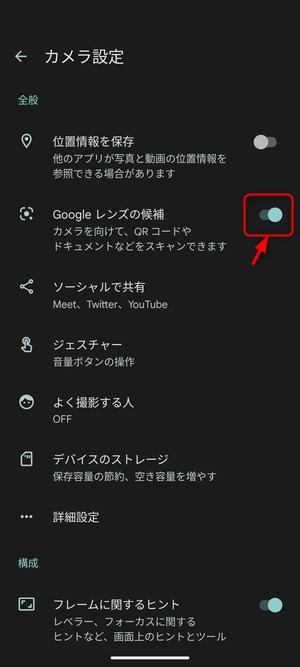
もし、カメラをQRコードに向けてもスキャンできない場合には、カメラアプリの設定で「Googleレンズの候補」がオンであるかを確認してください。
初期状態ではオンになっていると思いますが、うまく読み取れない場合には一度チェックしてみてください。
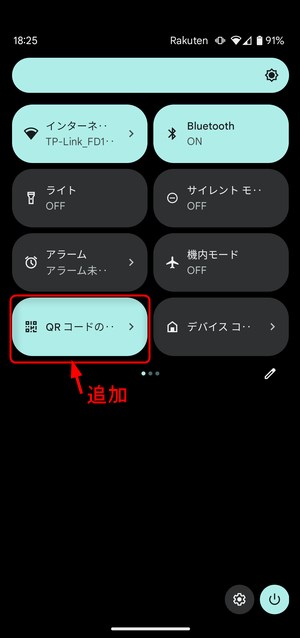
「Google Pixel 6a」をAndroid 13にアップデート済みであれば、OSの新機能「QRコードのスキャン」を表示させることが可能です。
クイック設定パネルから「QRコードのスキャン」を素早く起動して使うことができます。
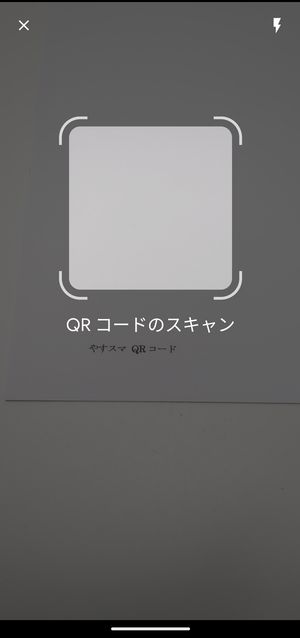
クイック設定パネルから素早く起動できて、見れば一瞬で分かるレベルのシンプルな使い勝手です。
ただし、初期設定では「QRコードのスキャン」がクイック設定パネルに表示されていません。
まとめ:「Google Pixel 6a」でQRコードを読み取る方法!

以上、「Google Pixel 6a」でQRコードを読み取る方法について紹介しておきました。
標準カメラアプリでカンタンにQRコードを読み取ることができます。アプリインストールや特別な設定は必要ありません。
Android 13のQRコードのスキャンもおすすめ!
他にも、Android 13のQRコードのスキャンを使えば素早くシンプルにQRコードをスキャンできます。
「Google Pixel 6a」を楽しむための参考になれば幸いです!
おすすめ記事
「Google Pixel 6a」情報をご覧頂いた方におすすめの記事を用意しました。ぜひ合わせてご覧ください。


